ポータルのカスタムメタデータフォームを設計し、カスタムフォームの再利用可能なテンプレートを設計することができます。
ポータルのカスタム・メタデータ・フォームは、ポータル・エディターの「カスタム・フォーム」タブでデザインすることができます。また、テンプレートからフィールドを追加することもできます。カスタムフォーム用のテンプレートは、メタデータフォームで設計できます。
MASV プランをアップグレードすることで、パッケージにメタデータを含めることができます💡。
ポータルにカスタム・メタデータ・フォームを追加する
カスタムフォームと メタデータフォームは、チームオーナーと管理者だけが使用できます。
新しいカスタムフォームを作成することも、チーム設定の「メタデータフォーム」タブにあるフォームテンプレートから始めることもできます。
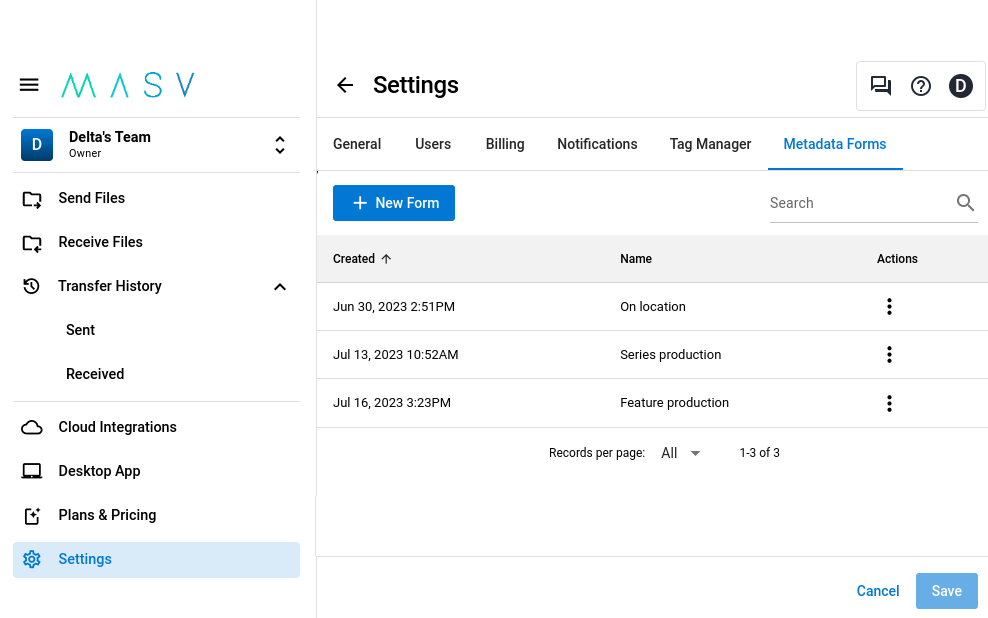
各ポータルには独自のフォームがあります。ポータルを複製したり、ポータルを作成したり、フォーム・テンプレートを使用すると、MASVはそのポータル用のフォームのコピーを作成します。言い換えれば、あるフォームで行った変更は、他のフォームには影響しません。
ポータルのカスタムメタデータフォームを編集する
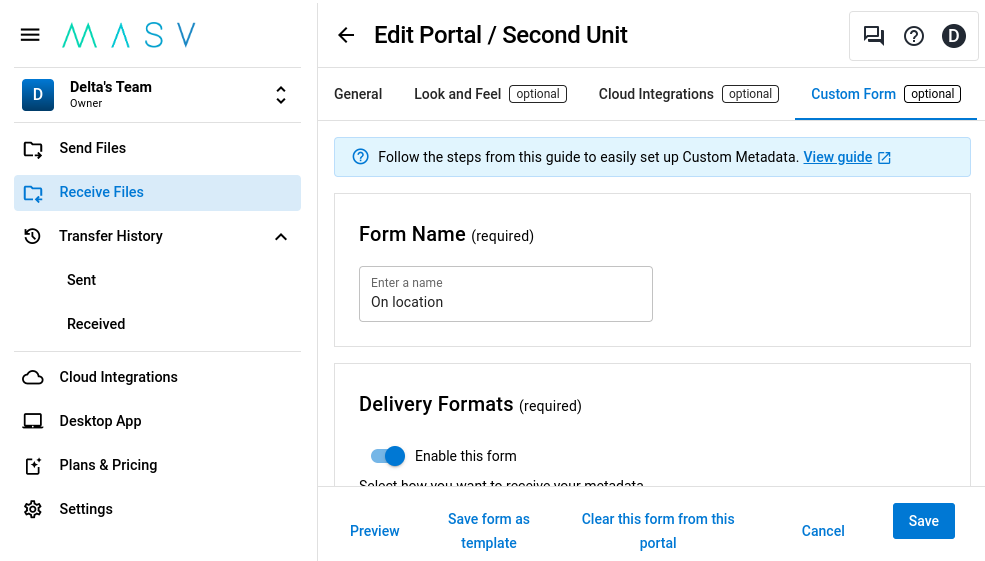
ポータルのカスタムフォームタブの上部には、こんなことができます:
- フォーム名:カスタムフォームの名前を入力します。これは、「フォームをテンプレートとして保存する」を選択した場合に、MASVが使用する名前です。
- このフォームを有効にする: このフォームを有効化または無効化します。ポータルのメタデータフォームを無効にすると、MASVは受信したパッケージにメタデータを収集したり同梱したりしません。このオプションを変更すると、新しい転送のみに影響し、既存の転送には影響しません。
- 配信形式を選択します:本ポータルから受け取るパッケージにMASVが付加するメタデータのファイル形式を選択します。また、転送の通知メールにメタデータを含めるかどうかも選択できます。
ポータルの「カスタムフォーム」タブの下部では、フォームそのものを管理することができます:
- プレビューを見るPortalのメタデータフォームが、Portalの送信者にどのように見えるかを確認できます。また、サンプルのメタデータファイルをエクスポートすることも可能です。
- フォームをテンプレートとして保存する:このポータルのフォームのコピーを、「フォーム名」を持つテンプレートとして作成します。これにより、このフォームを他のポータルで再利用することができます。テンプレートは、メタデータフォームで編集できます。
- このポータルからこのフォームを消去します:このフォームのすべてのフィールドを削除します。フォームを削除すると、元に戻すことはできません!
メタデータフィールドの操作
フォームをデザインする際、フィールドの追加、削除、編集、並べ替えが可能です。
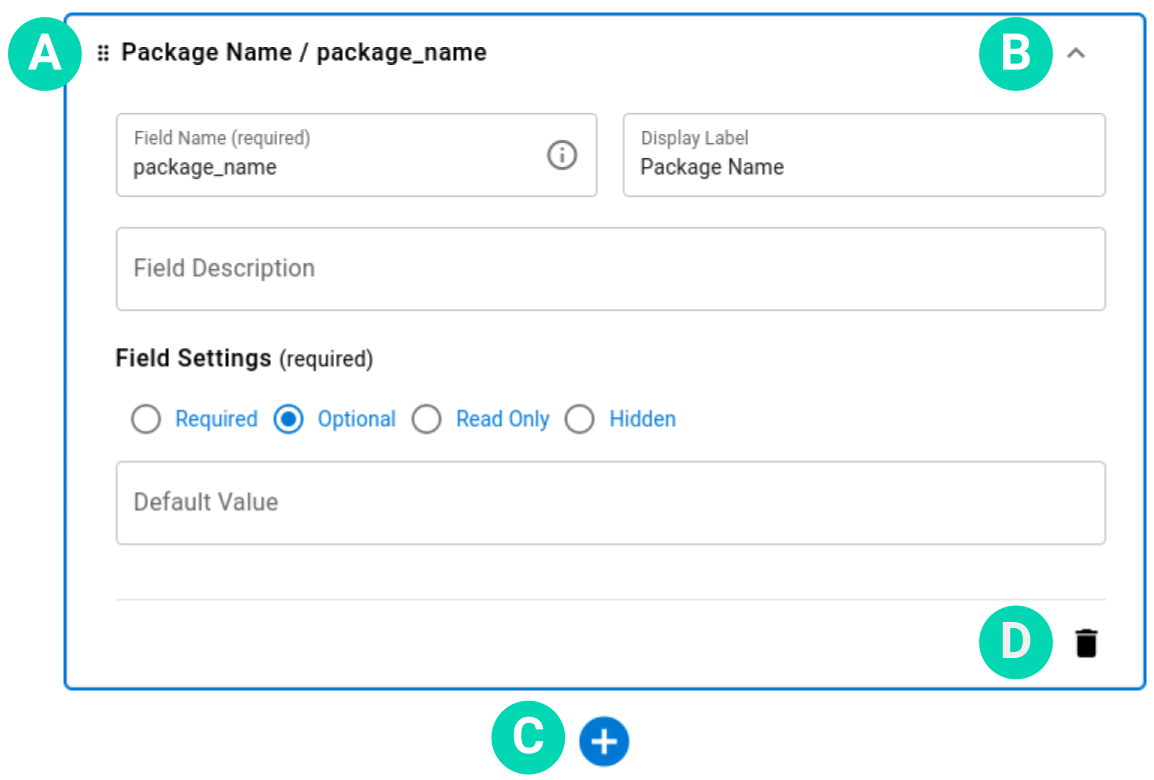
- A:選択すると、フィールドの設定が非表示または表示されます。また、Collapse AllまたはExpand Allを選択すると、すべてのフィールドの概要または各フィールドの詳細を表示することができます。
- B:+を選択し、追加するフィールドの種類を選択します。
- C: フィールドを上下にドラッグして、フォームのフィールドを好きな順番に並べることができます。
- D:削除したいフィールドを選択し、ゴミ箱ボタンを選択し、決定を確定します。フィールドの削除は元に戻せません!
カスタムメタデータのテンプレート管理
カスタムメタデータのテンプレートは、チーム設定のメタデータフォームで確認・管理できます。
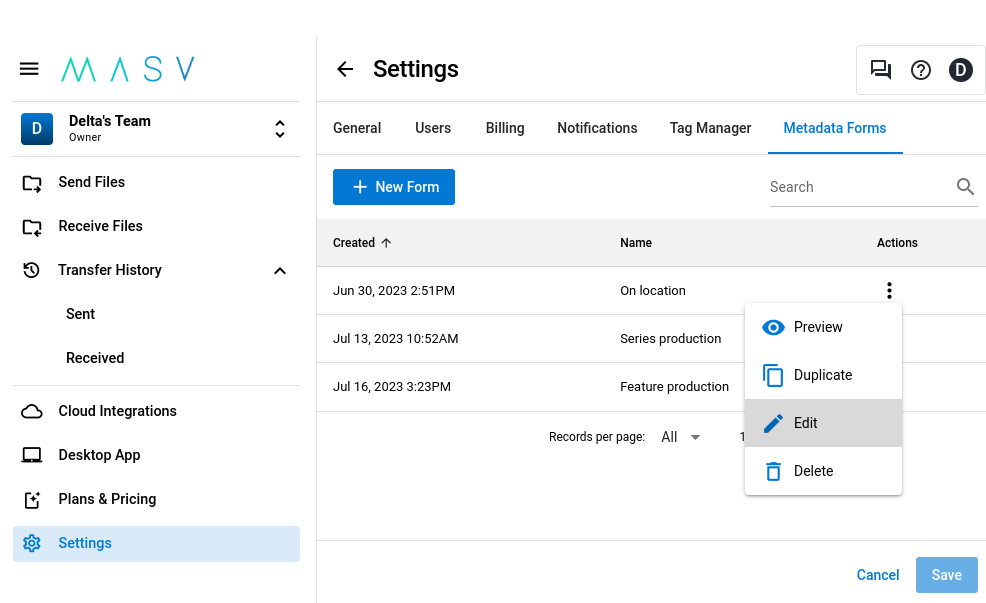
これらの操作を行うには、「アクション」 ドロップダウンメニューを使用します:
- プレビューを見るポータルのカスタムメタデータのフォームが、ポータルの送信者にどのように見えるかを確認できます。また、サンプルのメタデータファイルをエクスポートすることも可能です。
- Duplicate(複製)する:メタデータテンプレートのコピーを作成します。
- 編集:テンプレートのメタデータファイルのフォーマットやフィールドを編集します。
- 削除するテンプレートを削除します。テンプレートの削除は元に戻せません!
テンプレートの編集は、ポータルの既存のカスタムフォームには影響しません。メタデータフォームで行った変更は、新しいカスタムフォームにのみ適用されます。
